Vlad Vlady,
30-12-2013 19:28
(ссылка)
Обновлено мега-расширение до версии G'MIC 1.5.8.1
Доступно 553 фильтра. Исправлены ошибки предыдущей версии.
Добавлено два интересных фильтра для ретуши, которые понравятся новичкам, и по достоинству оценят опытные пользователи GIMP,
Подробнее смотрим здесь-> Мега-расширение G'MIC 1.5.7.2 для GIMP.

Добавлено два интересных фильтра для ретуши, которые понравятся новичкам, и по достоинству оценят опытные пользователи GIMP,
Подробнее смотрим здесь-> Мега-расширение G'MIC 1.5.7.2 для GIMP.

Метки: Расширения GIMP, Gimp, GMIC
Vlad Vlady,
03-12-2013 15:19
(ссылка)
GIMP 2.8.10
28.11.2013 вышла новая стабильная версия GIMP 2.8.10
В настоящее время она доступна для скачивания.

Подробнее смотрим здесь-> GIMP 2.8.10->новая стабильная версия доступна для скачивания.
В настоящее время она доступна для скачивания.

Подробнее смотрим здесь-> GIMP 2.8.10->новая стабильная версия доступна для скачивания.
Метки: GIMP 2.8.10
Vlad Vlady,
01-12-2013 20:47
(ссылка)
Gimp для художников и любителей рисовать
Специальная сборка GIMP-> заточенная для художников и любителей рисовать.
Как и где скачать, как установить, а также видео-урок рисования в GIMP, смотрим здесь->
Gimp-Painter-2.8

Как и где скачать, как установить, а также видео-урок рисования в GIMP, смотрим здесь->
Gimp-Painter-2.8
Метки: Gimp-Painter
Vlad Vlady,
13-11-2013 15:45
(ссылка)
Отбеливаем кожу в GIMP
Для графического редактора GIMP создано специально для новичков
расширение-> GIMP Beautify Plug-in, которое позволяет в несколько
щелчков провести нужную цветокоррекцию-> просто щёлкаем по иконке с
визуальным эффектом.
Для примера->
1. Применим для исходника группу фильтров "Отбеливание кожи"-> фильтр "High WHitening"
2. Затем воспользуемся базовой группой фильтров украшение->"Strong Contrast" и уменьшим непрозрачность этого эффекта до 68%
3. Дефекты кожи уберём мега-расширением G'MIC.
В результате за три щелчка получаем следующий результат->

расширение-> GIMP Beautify Plug-in, которое позволяет в несколько
щелчков провести нужную цветокоррекцию-> просто щёлкаем по иконке с
визуальным эффектом.
Для примера->
1. Применим для исходника группу фильтров "Отбеливание кожи"-> фильтр "High WHitening"
2. Затем воспользуемся базовой группой фильтров украшение->"Strong Contrast" и уменьшим непрозрачность этого эффекта до 68%
3. Дефекты кожи уберём мега-расширением G'MIC.
В результате за три щелчка получаем следующий результат->

Метки: GIMP Beautify Plug-in, GMIC
Vlad Vlady,
13-11-2013 15:35
(ссылка)
Легко доказываем своё авторство с помощью GIMP.
На это фото наложены водяные знаки с именем автора этой работы, и также
его аватар с нашего форума. Попробуйте их увидеть, и указать место, где
они находятся.->

Научиться добавлять такие знаки, а также их просматривать->
Урок GIMP.Спектральные не видимые водяные знаки.
его аватар с нашего форума. Попробуйте их увидеть, и указать место, где
они находятся.->

Научиться добавлять такие знаки, а также их просматривать->
Урок GIMP.Спектральные не видимые водяные знаки.
Метки: GMIC, Gimp, gimp 2.8, Расширения GIMP
Vlad Vlady,
11-11-2013 22:38
(ссылка)
Обновлено мега-расширение до версии G'MIC 1.5.7.2
Без проблем работает с GIMP 2.8.8
Доступно 534 фильтра.

Доступно 534 фильтра.

Метки: GMIC, Gimp, gimp 2.8, Расширения GIMP
Без заголовка
где можно скачать GAP для гимп-куда ни ткнусь-везде битые ссылки С УВАЖЕНИЕМ И БЛАГОДАРНОСТЬЮ))-Ростовчанка
Ирина Ткаченко,
01-04-2012 13:33
(ссылка)
3 урок: как делать скриншот с экрана монитора с помощью GIMP.
1. Переходим на то, что хотим сфоткать.
2. Жмем клавишу Prt Sc (Sys Rq)
3. Открываем GIMP.
4. Жмем Правка - вставить.
5. Жмем файл - сохранить как, выбираем фотрмат JPG image и готово =)
легко и быстро =)
2. Жмем клавишу Prt Sc (Sys Rq)
3. Открываем GIMP.
4. Жмем Правка - вставить.
5. Жмем файл - сохранить как, выбираем фотрмат JPG image и готово =)
легко и быстро =)
Ирина Ткаченко,
31-03-2012 18:50
(ссылка)
2 урок: чёрно-белое цветное фото
По моему, некоторым интересно как понять чёрно-белое цветное фото =) Это значит, что фото черно-белое, а часть цветная. Сейчас научу как так делать
1. Открываем GIMP.

2. Открываем исходник.

3. Создаем копию слоя.

4. Нажимаем цвет - обесцвечивание.

5. Создаем белую маску (слой - маска - добавить маску) и как на картинке.
6. С помощью инструмента свободное выделение выделяем то, что хотите оставить цветным.
я тут сделала неаккуратно (из-за белого фона) но вы сделайте аккуратно.
7. Заливаем выделение черным цветом.
Снимаем выделение (выделение - снять) и готово =) свои работки выкладываем в комментарии =)
1. Открываем GIMP.

2. Открываем исходник.

3. Создаем копию слоя.

4. Нажимаем цвет - обесцвечивание.

5. Создаем белую маску (слой - маска - добавить маску) и как на картинке.
6. С помощью инструмента свободное выделение выделяем то, что хотите оставить цветным.
я тут сделала неаккуратно (из-за белого фона) но вы сделайте аккуратно.
7. Заливаем выделение черным цветом.
Снимаем выделение (выделение - снять) и готово =) свои работки выкладываем в комментарии =)
В этой группе, возможно, есть записи, доступные только её участникам.
Чтобы их читать, Вам нужно вступить в группу
Чтобы их читать, Вам нужно вступить в группу